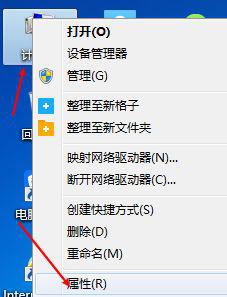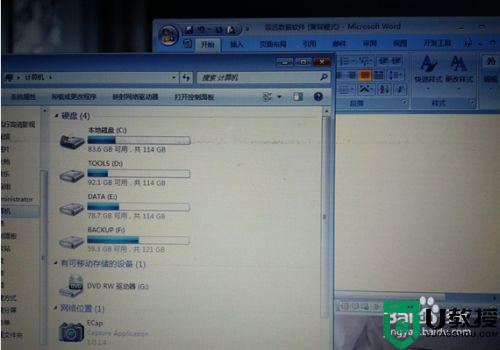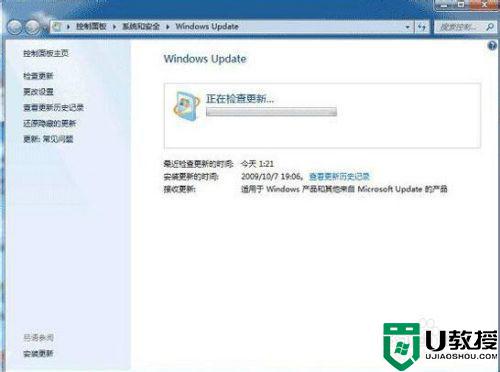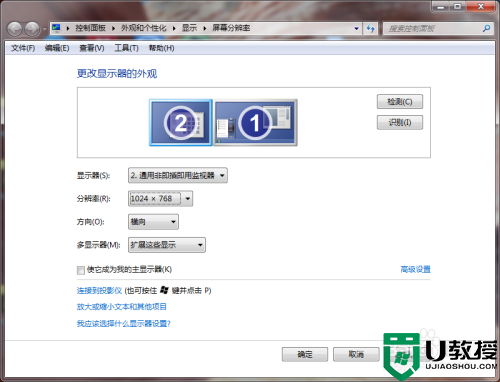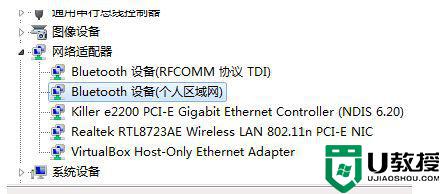win7笔记本的显卡在哪设置 笔记本win7系统如何设置显卡
时间:2022-08-23作者:xinxin
每次在使用win7笔记本电脑玩游戏的时候,由于系统默认的设置无法发挥硬件的性能,因此需要用户进行重新调整,其中就包括win7笔记本电脑中显卡的设置,不过很多用户可能都不知道win7笔记本的显卡在哪设置呢?对此小编在这里就来教大家笔记本win7系统设置显卡操作方法。
推荐下载:win7系统32位纯净版
具体方法:
1、击桌面左下角【开始】,选择【控制面板】。
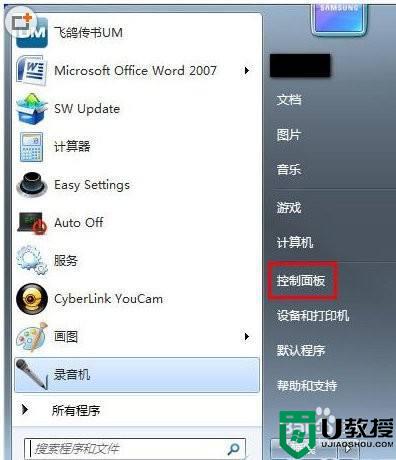
2、点击控制面板中【NVIDIA控制面板】。
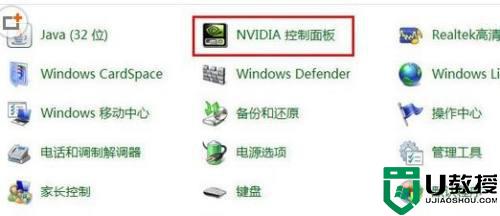
3、选择左侧的【管理3D设置】。
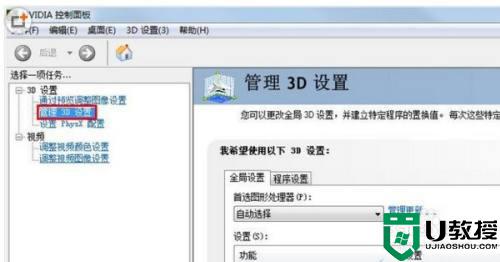
4、在管理3D设置中速牢够选择【程序设置】。
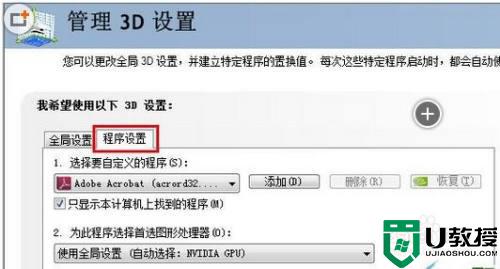
5、在【选获称择要自定义的程序】下面选择需要设置的程序。
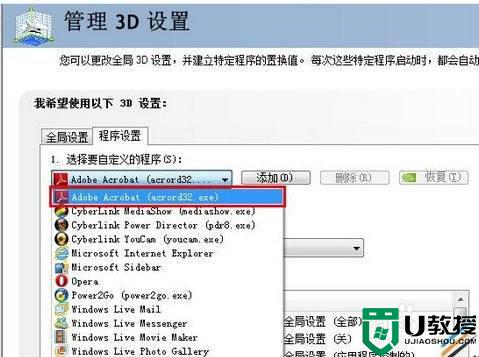
6、在【为此程序选择首选图形处理器】下面选择【高性能NVIDIA处理器】鉴哄。
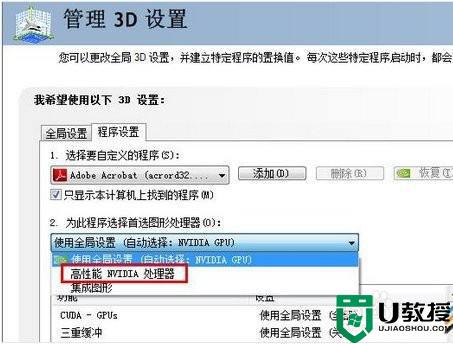
7、选择完毕后,点击右下角【应用】即可。
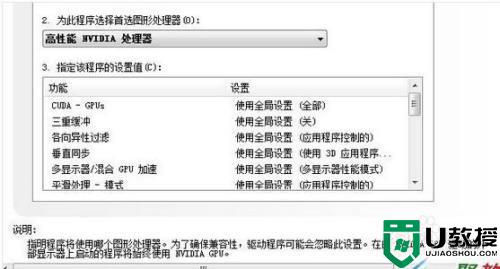
上述就是关于笔记本win7系统设置显卡操作方法了,有需要的用户就可以根据小编的步骤进行操作了,希望能够对大家有所帮助。